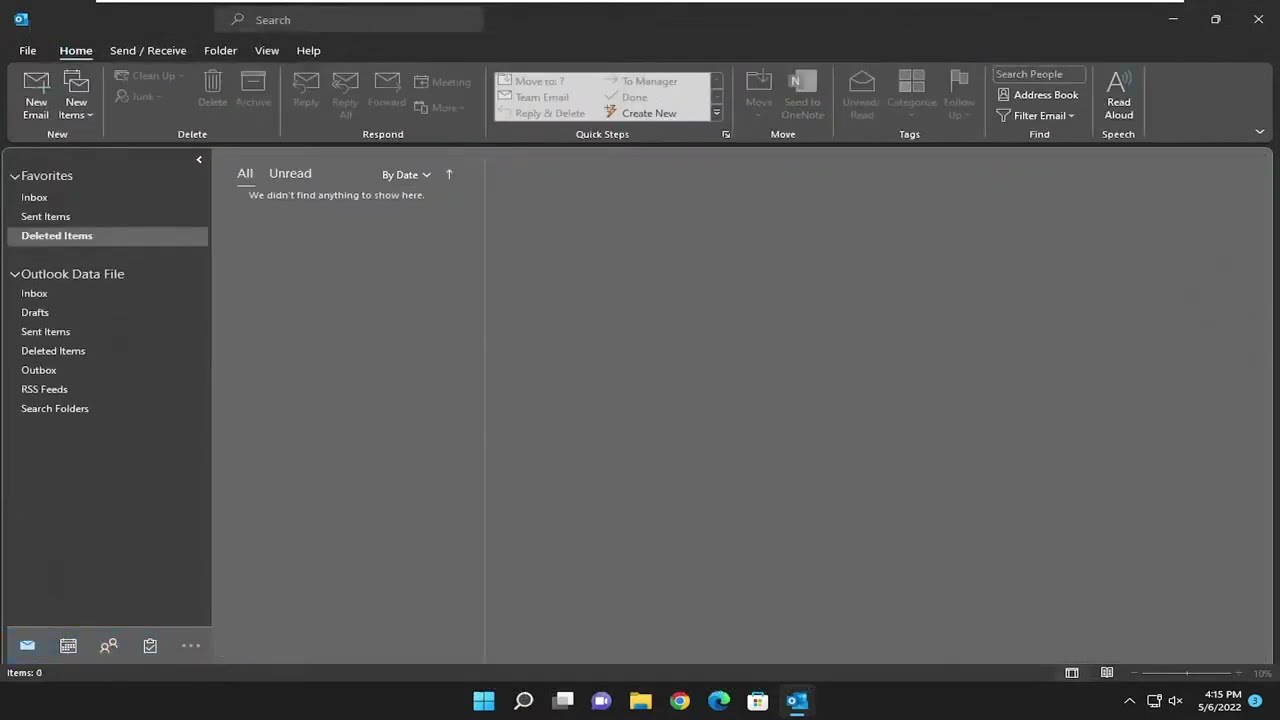
O Outlook.com é uma plataforma de e-mail gratuita oferecida pela Microsoft que permite aos usuários gerenciar suas contas de e-mail com facilidade. Uma das funcionalidades mais importantes é a capacidade de editar contatos, o que permite atualizar informações de contato e organizar a lista de contatos de forma mais eficiente. Neste tutorial, vamos mostrar como editar contatos no Outlook.com de maneira simples e rápida. Aprenda a adicionar, remover e atualizar informações de contato e mantenha sua lista de contatos sempre atualizada.
Descubra onde encontrar a lista de contatos no Outlook: Guia passo a passo
Se você precisa editar seus contatos no Outlook, é importante saber onde encontrar sua lista de contatos primeiro. Felizmente, isso é fácil de fazer seguindo nosso guia passo a passo.
Para começar, abra o Outlook e faça login em sua conta. Em seguida, clique na opção Pessoas na barra de navegação superior. Isso o levará diretamente para sua lista de contatos.
Se você não vir a opção Pessoas de imediato, role a barra de navegação para a esquerda até encontrá-la. Quando estiver lá, você poderá ver todos os seus contatos listados e organizados por ordem alfabética.
Com a lista de contatos aberta, você pode facilmente editar qualquer um deles clicando em seu nome. Isso abrirá uma janela com detalhes do contato, incluindo números de telefone, endereços de e-mail e outras informações importantes.
Para editar um contato, basta clicar no botão Editar na parte superior da janela. Isso permitirá que você faça alterações na informação do contato, como adicionar ou remover números de telefone ou endereços de e-mail.
Quando terminar de fazer as alterações, basta clicar em Salvar para atualizar as informações do contato. É assim tão fácil!
Agora que você sabe como encontrar sua lista de contatos no Outlook e como editar seus contatos, está pronto para gerenciar sua lista de contatos de forma eficiente e eficaz.
Passo a passo: Como editar um grupo de contatos no Outlook
Editar grupos de contatos no Outlook é uma tarefa fácil e rápida. Siga os passos abaixo para aprender como:
- Acesse sua conta do Outlook e clique na opção “Pessoas” na barra inferior da tela.
- Selecione o grupo de contatos que deseja editar e clique em “Editar”.
- Na página de edição, você pode alterar o nome do grupo, adicionar ou remover contatos e até mesmo criar novas categorias para seus contatos.
- Para adicionar um novo contato, clique em “Adicionar contato” e preencha as informações necessárias.
- Para remover um contato, selecione-o e clique em “Remover”.
- Para criar uma nova categoria, clique em “Adicionar categoria” e defina um nome para ela.
- Depois de fazer todas as alterações necessárias, clique em “Salvar” para que as mudanças sejam aplicadas ao grupo de contatos.
Pronto! Agora você sabe como editar seus grupos de contatos no Outlook de forma fácil e rápida.
Guia completo: Como organizar de forma eficiente os contatos do Outlook
Você sabia que o Outlook pode ser uma ferramenta muito útil para gerenciar seus contatos? Com algumas dicas simples, você pode organizar seus contatos de forma eficiente e nunca mais perder um número de telefone ou endereço de e-mail importante.
Para começar, é importante ter uma visão geral de todos os seus contatos. Para isso, basta clicar em “Contatos” no menu do Outlook. Assim, você pode visualizar todos os seus contatos de uma só vez.
Uma vez que você tenha uma visão geral dos seus contatos, é hora de começar a organizá-los. Uma das maneiras mais eficientes de fazer isso é criando grupos. Dessa forma, você pode agrupar seus contatos de acordo com a empresa em que trabalham, interesses em comum ou qualquer outra categoria que faça sentido para você.
Outra dica importante é preencher todas as informações de contato de cada pessoa. Assim, você nunca ficará perdido quando precisar encontrar o endereço de e-mail ou número de telefone de alguém. Além disso, é possível adicionar anotações pessoais sobre cada contato para ajudar a lembrar de informações importantes.
Finalmente, é importante manter seus contatos atualizados. Assim, você nunca perderá contato com alguém importante. Para fazer isso, basta revisar seus contatos regularmente e atualizar as informações quando necessário.
Com essas dicas simples, você pode organizar seus contatos de forma eficiente e nunca mais perder um contato importante. Experimente agora mesmo e veja como o Outlook pode facilitar sua vida!
Passo a passo: Como excluir mais de 10 contatos no Outlook de forma rápida e fácil
Editar os contatos no Outlook é uma tarefa muito importante para manter a sua lista de contatos atualizada e organizada. No entanto, às vezes é necessário excluir vários contatos de uma só vez. Neste artigo, vamos explicar como excluir mais de 10 contatos no Outlook de forma rápida e fácil.
Passo 1: Abra o Outlook e acesse a sua lista de contatos.
Passo 2: Selecione os contatos que deseja excluir. Você pode selecionar vários contatos mantendo pressionada a tecla Ctrl e clicando em cada contato ou selecionando um intervalo de contatos mantendo pressionada a tecla Shift e clicando no primeiro e no último contato do intervalo.
Passo 3: Depois de selecionar os contatos, clique com o botão direito do mouse em um dos contatos selecionados e selecione a opção Excluir.
Passo 4: Na janela que aparecerá, selecione a opção Excluir novamente para confirmar a exclusão dos contatos selecionados.
Passo 5: Pronto! Os contatos selecionados foram excluídos com sucesso.
Com este tutorial, você pode excluir mais de 10 contatos no Outlook de forma rápida e fácil. É importante lembrar que esta ação não pode ser desfeita, portanto, certifique-se de selecionar os contatos corretos antes de excluí-los.